Реклама
Хорошее приложение резервного копирования имеет важное значение, и разработчики резервного копирования Hyper-V должен знать кое-что об этом. Основываясь на их опыте резервные копии виртуальных машин для малого и среднего бизнеса, приходит Алтаро Ой! Резервный ($ 37) - особенно удобное полнофункциональное решение для резервного копирования для домашних пользователей ПК. Объявив себя «машиной времени для Windows», упс! Резервное копирование позволяет легко восстановить предыдущие версии существующих файлов или полностью удаленные файлы.
С моим текущим решением для резервного копирования я должен подключить диск, запустить программу и сканировать изменения, прежде чем копировать изменения на диск. С Альтаро Ой! Резервное копирование, все, что вам нужно сделать, это подключить диск. К сожалению! Резервное копирование полностью автоматическое - оно отслеживает изменения в ваших файлах (больше не требуется сканирование) и запускает процесс резервного копирования при подключении диска.
Если вы используете внутренний или сетевой диск, он может автоматически выполнять резервное копирование через некоторое время (по умолчанию один час). И если вам не нравится какой-либо из этих вариантов, не беспокойтесь - все они полностью настраиваемы.
Настроить
К сожалению! Мастер установки резервного копирования поможет вам создать план резервного копирования и выполнить первое резервное копирование. Если вы уже являетесь пользователем, вы можете выбрать опцию «Пользователи переходят на новый компьютер», чтобы восстановить существующую резервную копию в вашей новой системе.

Процесс установки прост и состоит из трех этапов: выберите папки, для которых требуется создать резервную копию, выберите диск для резервного копирования и просмотрите настройки.

К сожалению! Резервное копирование резервной копии вашей пользовательской папки Windows по умолчанию, но вы можете легко добавить больше папок или выбрать другие папки.
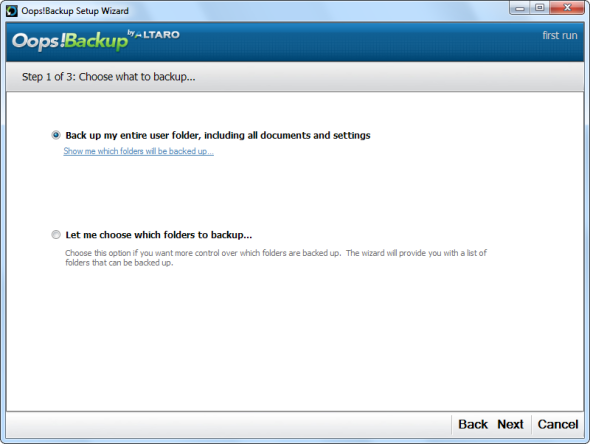
Алтаро Ой! Резервное копирование рекомендует сделать резервную копию на съемный диск, но вы также можете сделать резервную копию на другой внутренний диск или сетевой диск.

После того, как вы все настроите, вы можете просмотреть свои настройки и при необходимости изменить расширенные настройки программы.

К сожалению! Резервное копирование выполнит первое резервное копирование, как только вы создадите план резервного копирования. Первое резервное копирование займет больше всего времени - Altaro будет выполнять инкрементное резервное копирование с технологией ReverseDelta в будущем, поэтому резервное копирование в будущем будет намного быстрее.

Расширенные возможности
На экране «Дополнительные настройки» вы найдете множество вариантов.
- Подключи и защити - Автоматически запускает резервное копирование при подключении внешнего диска. Это просто, но это экономит время.
- ReverseDelta - Выполняет инкрементное резервное копирование, сохраняя только различия («дельта») между различными версиями файла, а не сохраняя полные копии каждого файла. Это экономит место и ускоряет процесс резервного копирования. Он называется «ReverseDelta», потому что он работает не так, как другие системы инкрементного резервного копирования - вместо сохранения полной копии исходного файла и сохранения дельты каждого изменения, упс! Резервная копия хранит полную копию последней версии файла и сохраняет старые версии в виде дельт. Это гарантирует, что у вас всегда будет полная копия последних версий ваших файлов, даже если старые версии были удалены.
- Параметры версии файла - Управляет, когда Altaro Ой! Резервное копирование автоматически удаляет старые версии файлов, чтобы освободить место.

- Непрерывная защита данных - Ой! Резервное копирование выполняется в фоновом режиме и отслеживает изменения, поэтому следующий процесс резервного копирования происходит быстро. Перейдите на вкладку «Отчеты» в главном окне и выберите «Измененные файлы с момента последнего резервного копирования», чтобы увидеть изменения, которые будут внесены в следующую резервную копию.

- Резервное копирование диска - Вы можете использовать Диспетчер дисков, чтобы настроить дополнительный резервный диск. Это защитит вас в случае сбоя основного резервного диска. Алтаро Ой! Резервное копирование будет выполнять ежедневную синхронизацию со вторым диском, поэтому оно не будет добавлять дополнительное время к каждой операции резервного копирования.
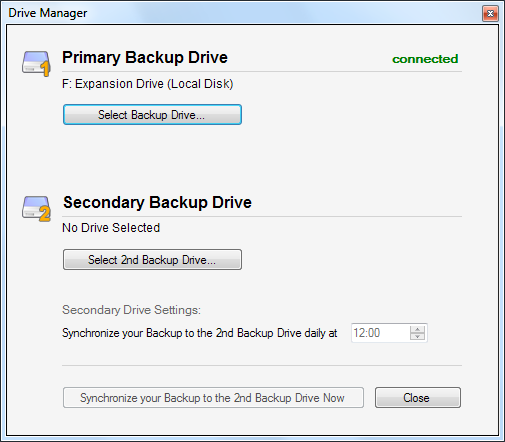
- Пользовательские исключения - Нажмите кнопку «Добавить / удалить резервные папки» в главном окне и выберите «Исключить тип файла», чтобы установить пользовательские исключения. Например, вы можете отфильтровать все файлы с определенным расширением или с определенными словами в их именах.

Восстановление файлов
Главное окно программы предлагает разнообразные статистические данные, но большинство параметров также доступны из всплывающего окна в системном трее.
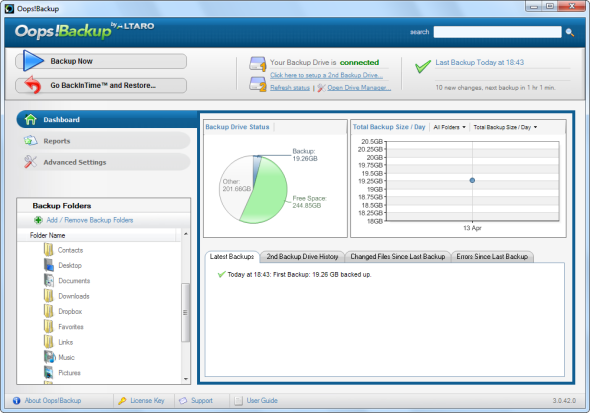
Поле поиска в главном окне (или всплывающем окне панели задач) позволяет быстро выполнять поиск файлов в резервных копиях.

К сожалению! Резервное копирование также имеет графический браузер резервного копирования, доступ к которому можно получить, нажав кнопку «Вернуться назадВремя и восстановить» в главном окне или во всплывающем окне в системном трее.

Используйте графический браузер резервного копирования, чтобы выбрать папку, содержащую файлы, которые вы хотите восстановить. Вы можете выбрать период времени для восстановления с помощью параметров в правой части окна. Найдя файл, щелкните его правой кнопкой мыши и выберите «Восстановить». Если вы не уверены, что нашли версию, которую хотите восстановить, используйте параметр «Просмотр», чтобы просмотреть версию файла только для чтения.

Altaro предлагает бесплатную 30-дневную пробную версию со всеми функциями полной версии, так что попробуйте.
Крис Хоффман (Chris Hoffman) - технический блогер и технологический наркоман, живущий в Юджине, штат Орегон.

